Как настроить iptv на телевизоре samsung smart tv
Всем привет! IPTV на Samsung настроить не всегда удается с первого раза. Нет подходящего для работы приложения, телевизор не выходит в сеть или же оказывается, что в настраиваемой модели нет должного функционала по работе с воспроизведением телевидения через интернет. В рамках статьи рассмотрена правильная настройка IPTV на телевизоре Samsung Smart TV.
- Какая выгода от IPTV?
- Поддерживающие модели
- Подключение интернета к TV
- LAN-сопряжение
- Wi-Fi
- WPS
- Plug&Acces
- Настройка IPTV
- Дополнительные приложения
Какая выгода от IPTV?
Просмотр каналов с помощью IPTV на Смарт ТВ Самсунг позволит насладиться:
Такое телевещание работает за счет передачи данных от провайдера через сетевые протоколы. Если желаете запустить интернет-телевидение, убедитесь, что провайдер услугу предоставляет.
Поддерживающие модели
Все модели телевизоров, выпущенные после 2010 года, реализуют установку IPTV Samsung, с опцией Smart. Приобретать дополнительные ТВ-box обычно для Смарт ТВ не нужно. Как определить поддержку вашей модели и понять, подходит ли IPTV для Samsung Smart TV:
- Узнайте на тыльной стороне корпуса номер модели.
- Выпишите его отдельно, чтобы можно было на него взглянуть еще раз.
- Две первые буквы указывают на тип и место изготовления.
- Цифрами указано, сколько дюймов дисплей.
- Пятая буква – год выпуска. Буква А означает 2008 год.
- Следующие цифры – серия телевизора, первое значение должно равняться или быть больше, чем пять.
В качестве примера рассмотрена модель UE42F5300AK:
- U – LED-дисплей;
- E – европейское производство;
- 42 дюйма размер экрана;
- F – 2013 год;
- 5 = 5.
Модель указывает на то, что телевизор поддерживает необходимую опцию.
Подключение интернета к TV
Прежде чем говорить про установку интернет-телевидения, нужно подключить сам интернет на телевизоре. Сопряжение реализуемо несколькими способами:
- Сетевой кабель от маршрутизатора.
- По Вай-Фай.
- Через
- С помощью Plug&Acces.
Каждый способ уникален по-своему, у него есть преимущества, недостатки и различного рода нюансы.
LAN-сопряжение
Если в телевизоре нет Wi-Fi передатчика, или он довольно слабый, можно воспользоваться патч-кордом и подключить ТВ к роутеру. Делается это просто:
- Приобретите готовый патч-корд нужной длинны или сделайте обжим кабеля коннекторами самостоятельно.
- Один конец кабеля подключите в порт маршрутизатора, второй – в LAN-порт ТВ, что расположен с тыльной стороны.

- В настройках телевизора зайдите в «Меню».
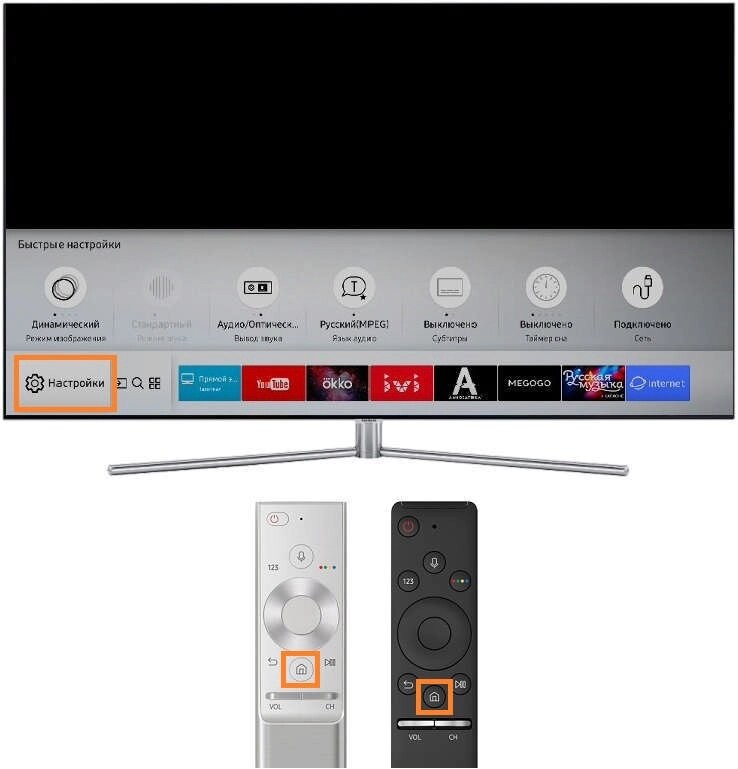
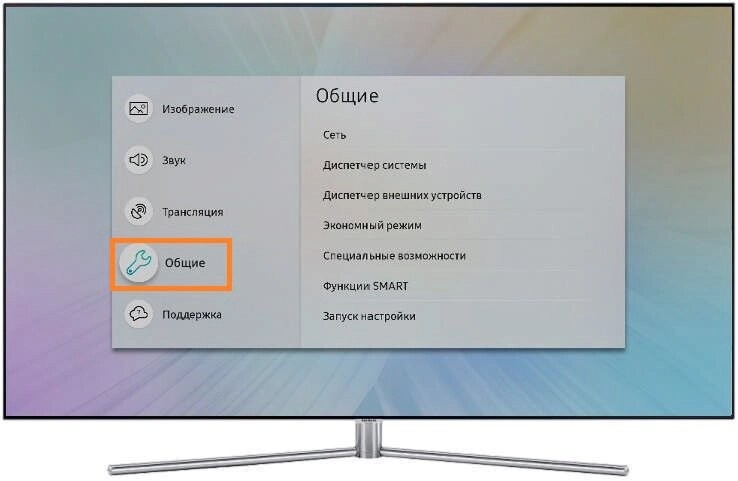
- Далее «Настройки сети» – «Пуск».
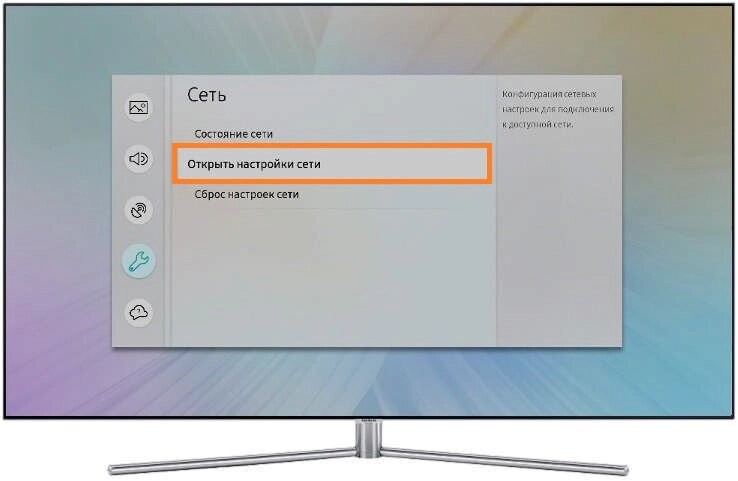
- Кликните в появившемся окне «Кабель» – «Тип подключения».
- Ожидайте, пока телевизор подсоединится к сети.
С помощью домашнего роутера создайте точку подключения Wi-Fi, задав ей имя и пароль. Далее, по аналогии с предыдущим способом:
- В «Настройки сети» выберите «Беспроводное подключение».
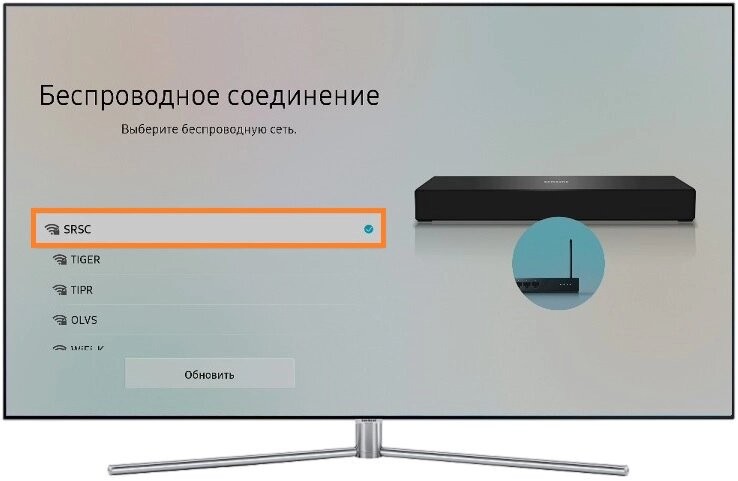
- Выберите свою беспроводную сеть.
- Укажите пароль и жмите «ОК» для коннекта.
Быстрое сопряжение устройств по Wi-Fi без ввода пароля можно организовать по сценарию:
- Кликните «Настройки сети» в ТВ и выберите «WPS» (Еще может указываться как PBC).
- Теперь осталось открыть канал, нажав на маршрутизаторе кнопку «WPS».

- Готово – ожидайте окончания сопряжения!
Plug&Acces
Задействовать данную опцию можно с помощью наличия такой функции в роутере и обычной под чистую отформатированной флешки. Процедура такая:
- В маршрутизаторе подключите флешку.
- Ждите, пока будет мигать один из индикаторов маршрутизатора (привязанный к данной опции).
- Как только светодиод погаснет полностью, извлекайте флеш-накопитель и подключайте в телевизор.
- Дождитесь, когда произойдет автоматический коннект.
Настройка IPTV
Логика действий для всех телевизоров Самсунг одинакова, хотя интерфейс, размещение и названия опций могут разниться. Настройку IPTV на телевизоре Самсунг делайте так:
- Возьмите в руки пульт ДУ и нажмите на нем кнопку «Smart Hub».
- Затем жмите кнопку «А».
- Выберите «Создать учетную запись» в подтянувшемся окне.
- Затем введите такие данные:
- логин – develop.
- пароль – 123456.
- Кликните «Создать».
- Заново укажите только что использованные логин и пароль.
- С помощью пульта жмите кнопку «Tools» для перехода в параметры.
- В появившемся интерфейсе кликните «Разработка».
- Кликните «Настройка IP-адреса сервера» и введите данные двух IP адресов – эту информацию можно получить у вашего провайдера из договора, или позвонив в горячую линию.
- Затем кликните «Синхронизацию приложений», и как только она завершиться, жмите «Enter». Будьте готовы, что проделанные действия удалят все ранее установленные приложения.
- Далее, Откройте «IPTV Player», название которого «nStream Player», и пропишите в строчке указания URL ссылку:
Дополнительные приложения
- TV;
- OTT-Player;
- Peers TV;
- Приложение SS IPTV.
Последнее, к сожалению, было удалено из магазина Самсунг, но его можно загрузить на телевизор и наслаждаться качественным интернет-телевидением бесплатно:
Высококачественное вещание телеканалов уже давно вытесняет привычные всем методы трансляции. Но что нужно сделать, чтобы IPTV player для Samsung Smart TV корректно работал, ведь все предыдущие попытки установки заканчивались неудачей: не удавалось найти удобное приложения, телевизор не хотел выходить в сеть или вообще не было уверенности, поддерживает ли он подобную новинку.
В этой статье будут подробно расписаны ответы на все возможные возникающие затруднения, с которыми мог столкнуться человек, пытающийся настроить IPTV на телевизоре Samsung с опцией Smart TV.
- Возможности IPTV на телевизоре Samsung Smart TV
- Какие модели телевизоров поддерживают IPTV
- Как подключить интернет к телевизору для IPTV
- Подключение LAN
- Wi-Fi
- С помощью WPS
- Plug&Access
- Как настроить IPTV
- Приложения для просмотра каналов IPTV
- OTT-Player
- Peers TV
- SS IPTV
Возможности IPTV на телевизоре Samsung Smart TV
Когда обладатель продукта Самсунг с функцией Смарт настроит свое устройство под просмотр каналов в цифровом формате IPTV, перед ним откроется совершенно другая сторона телевидения:
- картинка отличного качества;
- улучшенный звук;
- интерактивность – не нужно быть зависимым от идущего потока. В данном формате можно делать паузу, останавливать ролик, перемотать его, записать любимую телепрограмму и многое другое;
- безграничные списки телеканалов (на разный вкус, любой страны мира).
Достигаются эти способности за счет передачи данных через интернет-протокол от провайдера сети. Поэтому перед началом установки нужно убедиться, что он такую услугу предоставляет.
Какие модели телевизоров поддерживают IPTV
Все телевизоры Samsung серии выше пятой и выпущенные после 2010 года могут поддерживать показ цифрового ТВ. Для этого не требуется покупать никаких дополнительных приставок.
Проверить конкретное устройство можно по небольшой схеме. Для этого понадобится его кодовая серия (указывается производителем на обратной стороне корпуса).
Лучше выписать код на листок и сравнить полученные буквы с расшифровкой. Разберем на примере Samsung UE42ES7507. В этом случае каждое значение имеет свой смысл:
- первые две буквы – тип TV (U – LED), и место изготовления (Е – Европа);
- размер диагонали (42 дюйма);
- год выпуска. Каждая буква характеризует определенный год, исчисление начинается с 2008 – его буква А, далее 2009 – В и т.д. В нашем примере стоит Е, то есть его сделали в 2012 и такой телевизор поддерживает приложение IPTV.
- следующая цифра указывает серию, она должна быть больше 5.
Когда проверка была выполнена и получилось убедиться в своем Смарт ТВ, можно начинать настройку.
Как подключить интернет к телевизору для IPTV
Любая настройка IPTV на Смарт ТВ Самсунг должна начинаться с его подключения к интернету. Это можно сделать несколькими способами:
- проводом от роутера;
- по Wi-Fi;
- используя WPS;
- используя Plug&Acces.
Каждый метод имеет свои нюансы, поэтому рассмотрим пошаговую инструкцию для каждого из них.
Подключение LAN
Когда нет возможности воспользоваться раздачей от роутера или телевизор не имеет функции Wi-Fi, приходит на помощь обычный провод LAN. Понадобится приготовить и сделать:
- кабель нужной длины;
- вставить его одним концом к роутеру, другим – к выходу с обратной стороны на ТВ с таким разъемом.
Далее необходимо зайти в меню настроек и выбрать:
- пункт “Сеть”;
- “Настройка сети”, “Пуск”;
- после этого в новом окне нажать: “Кабель” в разделе “Тип подключения”;
- телевизор соединится с сетью автоматически.
Рекомендуется заранее приготовить пароль от роутера и после этого приступать к настройке, которая будет проходить в том же меню установок.
- в разделе “Настройки сети” указать тип “Беспроводное соединение”;
- произойдет поиск доступных сетей, определить среди них свою;
- указать пароль.
После завершения настройки на экране высветится сообщение об успешно оконченной операции.
С помощью WPS
Если роутер поддерживает функцию, позволяющую получать быструю передачу сети по технологии WPS, можно настроить интернет на Smart TV именно таким образом. Алгоритм подключения очень прост:
- открыть настройки сети, в разделе “Тип подключения” установить WPS или PBC;
- в этот момент нажать на роутере клавишу с подписью WPS.
Устройства должны соединится между собой и подключение будет закончено.
Plug&Access
Технология является самой быстрой среди всех вышеперечисленных. Для ее осуществления понадобится наличие двух условий:
- Поддержка Plug&Access домашним роутером.
- Обычная флешка (обязательно отформатированная).
Если все это есть, можно приступать к настройке:
- вставить съемный накопитель в роутер;
- на устройстве раздачи интернета должна замигать одна из ламп. Когда мигание прекратится, можно вынимать карту с него;
- вставить флешку в телевизор и оставить ее там, пока не произойдет соединение.
Как настроить IPTV
Осталось установить IPTV на свой Смарт ТВ. Настройка для разных серий телевизоров Самсунг может иметь отличия, однако все действия практически аналогичны.
Для этого необходимо проделать несколько манипуляций:
- найти на пульте дистанционного управления кнопку “Smart Hub”, нажать на нее;
- нажать на кнопку А (тоже на пульте);
- откроется окно входа, где нужно выбрать пункт “Создать учетную запись”;
- в новой вкладке потребуется ввести стандартные для всех логин – develop и пароль – 123456;
- выбрать “Создать”;
- снова указать логин и пароль (те же);
- на пульте нажать на кнопку “Tools”, зайти в раздел “Настройки”;
- откроется небольшое окно, где необходимо выбрать “Разработка”;
- следующим пунктом будет необходимость ввода сервера “Настройка IP-адреса сервера”. Его можно узнать у своего провайдера или воспользоваться стандартными: 188.168.31.14; 31.128.159.40;
- далее нужно выбрать “Синхронизацию приложений” и когда необходимые действия будут выполнены, нажать на “Enter”. После синхронизации удаляться все ранее установленные приложения;
- открыть приложение под названием nStream Player, в строчке «Playlist URL1» указать адрес (http://powernet.com.ru/stream.xml).
Приложения для просмотра каналов IPTV
Среди пользователей Самсунг, выделяются наиболее популярные виджеты:
- OTT-Player;
- ViNTERRA.TV;
- Peers TV;
- SS IPTV.
OTT-Player
Данный плеер удобен при просмотре IPTV, он позволяет записывать видеоролики, останавливать трансляцию, раскодировать некоторые сигналы платных каналов, создавать плейлисты, которые можно открывать на любом другом устройстве. Чтобы установить, необходимо:
- Зарегистрироваться на сайте
- Активировать почту
- Зайти в личный кабинет
- На главной странице нажать “Как смотреть”
![]()
- Выбрать устройство
![]()
- Выбрать плеер
![]()
- Сделать настройки следуя дальнейшим инструкциям в личном кабинете
Peers TV
Эта программа имеет массу функций:
- открывает доступ к более чем 150 каналов;
- просмотр фильмов, сериалов;
- ее можно синхронизировать со смартфоном;
- удобный плеер, в котором комфортно управлять просмотром (паузы, перемотки и т.п.).
Для настройки необходимо в поисковой строке магазина указать название: “Peers TV” и установить виджет на свой телевизор. Подробнее о данном сервисе вы можете узнать на официальном сайте.
SS IPTV
Хорошее приложение с легкой возможностью подключения, большим списком каналов и телепрограммой передач к ним.
К сожалению, разработчики Самсунга удалили виджет из магазина, поэтому загрузить его стандартным способом не получится. Но есть хитрый способ, чтобы это сделать:
- открыть Smart Hub,
- после этого на пульте нажать на кнопку “Tools”;
- открываем настройку, и после “Разработка”;
- соглашаемся условиями;
- далее необходимо нажать “Настройку IP”, ввести сервер программы: 91.122.100.196;
- вернуться в предыдущее меню и выбрать “Синхронизацию приложений”.
SS IPTV должна появиться в общем списке, если данный метод не сработал, используйте второй метод.
Также программу можно загрузить на флешку и пользоваться дальше с нее. Для этого необходимо:
- загрузить, распаковать архив на вкладке Samsung Smart TV (https://ss-iptv.com/ru/users/documents/installing);
- вставить в ТВ, запустить и виджет можно будет увидеть в общем списке приложений.
Так же, 3 метод – в личном кабинете Ottclub есть инструкция и ссылка на актуальный плейлист с вашим персональным ключом:

IPTV – это цифровое телевидение высокого качества, которое очень легко настроить на TV Samsung. Для этого лишь необходимо:
- стабильное подключение к интернету;
- возможность поддержки телевизором функции Смарт;
- настроить IPTV на устройстве, а для удобства дополнительно загрузить полезные приложения на него.
Умное телевидение на сегодня интегрировано почти во все новые модели телевизоров. Эта функция позволяет не просто смотреть каналы без ограничений, но и управлять потоками эфиров, общаться и играть в различные 3d игры. Но для того, чтобы все эти возможности были доступны, предварительно нужно выполнить ряд мероприятий. В этой статье будет рассмотрено, как настроить iptv на телевизионном устройстве Samsung, и что нужно для приятного просмотра телеканалов.
Подключение по проводу LAN

Используя соединение через интернет кабель, пользователь автоматически обеспечивает себе надежное соединение и скоростной поток данных. Посредством LAN-кабеля можно выполнить соединение с сетью тремя разными способами:
- Путем соединения порта Ethernet на телике с разъемом того же типа на портативном модеме.
- С помощью маршрутизатора. Кабель от роутера следует подсоединить к сетевому порту на телике, учитывая, что роутер уже подключен к имеющемуся модему и правильно настроен.
- Прямое подключение. Сетевым кабелем соединяются порт сети Ethernet и порт на телевизоре.
Беспроводное подключение Wi-Fi

Samsung Smart TV также можно подключить к сети через Wi-Fi. Для этого нужно использовать беспроводные роутеры (маршрутизаторы) и иметь независимый вай-фай адаптер в телевизоре. Если такого адаптера модель телевизора не предусматривает, можно дополнительно приобрести внешний и пользоваться им.
Выполняется настройка через меню телевизора. Следует выбрать раздел «Сеть» и перейти в раздел её настройки. Выбрать способ беспроводного подключения и свою сеть. Далее ввести пароль от Wi-Fi, после чего завершить установку.
Подключение к сети с помощью WPS
Существует более быстрый вариант соединения с сетью, но для его выполнения потребуется поддержка роутером технологии wps. Для этого:
- В настройках сети выбираем способ подключения – WPS(PBC).
- На боковой панели роутера зажать кнопку WPS на пару минут. Телеустройство установит связь с сетью.
- На дисплее должна появиться надпись, свидетельствующая о завершении процесса соединения.
Настройка IPTV на Samsung Smart TV
Важно! Прежде чем настраивать программы для просмотра, нужно убедиться, что соединение с Интернетом выполнено успешно.
Когда Интернет подключен, можно приступать к поиску виджетов.
Рассмотрим несколько известных приложений для просмотра IPTV и как установить в них плейлисты.
OTT-Player
Чтобы пользоваться плеером ОТТ, нужно предварительно выполнить такие действия:
- Скачиваем этот плеер на девайс.
- Приложение требует авторизации, поэтому регистрируемся на официальном сайте.
- Посредством электронной почты и пришедшим на нее письмом подтверждаем действие.
- Заходим в аккаунт на сайте для окончания авторизации и правки личных данных по необходимости.
- Скачиваем понравившиеся плейлисты и добавляем их в список воспроизведения.
- Вводим сведения, используемые для авторизации, в скачанное на устройство приложение и смотрим желаемые телекартины.
ViNTERA TV
Для настройки этого виджета, необходимо:
- Загрузить и инсталлировать на телевизор.
- Если устройство Samsung 2010-2013 годов, то его можно загузить в собственном магазине «ApplicationStore» во вкладке Видео. Если 2014 – Категории – Видео.
- Далее запускаем Винтера ТВ и выбираем желаемый плейлист. В разделе «ТВ от провайдера» будут помещены списки каналов, предоставляемых поставщиком услуг телевидения.
- Наслаждаемся просмотром фильмов, сериалов, прочего.
TV
Приобрести доступ к просмотру телеканалов от Пирс ТВ можно выполнив несколько пунктов:
Simple Smart IPTV
Данный вид программы совместим только с моделью телевизора Самсунг серии D. На этих платформах установка SS IPTV производится через программу Самсунг Смарт Хаб. Чтобы загрузить плейлист:
- Заходим в Настройки основного дисплея.
- Во вкладке Content находим Внешние листы воспроизведения. Переходим в режим добавления.
- Вписываем название или ссылку на желаемый список каналов.
- Сохраняем выполненные действия.
Внимание! Проблемы с воспроизведением данных плееров могут возникнуть по причине адресного несоответствия. Для разрешения подобной ситуации применяют методы:
- В опциях роутера сделать активным подключение UDP Proxу.
- Проверить в этих же настройках IP-адрес роутера и в прокси-соединении номер порта (если не указан – вписать).
- Внести информацию из предыдущего пункта в установки на телевизоре или в программе.
В статье была отражена информация о том, как можно смотреть IPTV на телевизоре Самсунг, какие манипуляции следует провести для корректной работы и связи телевизора с сетью, а также какие программы можно использовать. Настроив просмотр iptv, пользователю открывается возможность выбрать из списка интересующий канал и в дальнейшем наслаждаться просмотром кинокартин без ограничений.
Новое интерактивное телевидение становится всё более популярным. Сейчас ему отдают предпочтение только 12% потребителей, но со временем эта цифра неуклонно будет расти. Благодаря доступности и повышению качества транслируемых передач, а также возможности избавиться от проводов и необходимости подгадывать время под начало трансляции новой серии фильма, IPTV скоро станет самым востребованным сервисом. Ведущие производители телевизоров уже снабдили новое поколение панелей технологией Smart TV, которая помогает без проблем подключиться к IPTV. Samsung Smart TV является лидером по качеству и надёжности среди всех предлагаемых на рынке телевизоров.

Что такое IPTV
Интерактивное телевидение предполагает просмотр телепередач, фильмов и мультфильмов по протоколу Интернет. Это даёт определённые преимущества:
- Желаемый фильм можно записать и просмотреть позже.
- Составление списка избранных каналов и переключение между ними.
- Программа передач на неделю.
- Индивидуальные и общие настройки для имеющихся каналов.
- Дополнительное окно с информацией о громкости и названии канала открывается внизу экрана.
- Поддержка различных форматов трансляции видео.
- Планировщик программ на запись.
- Осуществление записи в фоновом режиме.
- Можно подключать смартфон в качестве пульта управления.

Для телевизоров с функцией smart IPTV подключается проще простого, так как в них уже есть встроенные модули Wi-Fi и тянуть провода не понадобится. Если же панель современная, но технологии смарт не имеет, то придётся докупить тюнер, который преобразует цифровой сигнал и выведет изображение на экран.
Благодаря IP-телевидению, ТВ-панель превращается в настоящий развлекательный центр, на котором играть и просматривать приложения станет гораздо удобнее, чем на маленьком экране смартфона.
Модели Samsung, поддерживающие IPTV

Не стоит волноваться, если вы не знаете, как подключить IPTV к телевизору Samsung. Для этого необходимо только ознакомиться с инструкцией по подключению.
Подключение интернета для IPTV на Samsung Smart TV
Для того чтобы посмотреть фильм с помощью IPTV на Samsung smart tv, необходимо предварительно настроить на телевизоре доступ к интернет. Если в ТВ-панель встроен модуль Wi-Fi, то определённо лучше выбирать беспроводное соединение. В противном случае придётся воспользоваться кабелем и подключить тюнер.
Чтобы восстановить соединение с домашней интернет-сетью при помощи кабеля, необходимо:
- Соединить порт LAN телевизора с внешним модемом, использовав сетевой кабель.
- Если ваш интернет функционирует в динамическом режиме и роутер поддерживает протокол DHCP, то IP-адрес, маски DNS-серверов и прочее выставятся самостоятельно.
Если статический IP-адрес, то все настройки проводятся в ручном режиме:
- Нужно перейти в «Настройки сети», потом в пункт «Кабель».
- В пункте «Настройки IP» установить в подпункте «Режим IP» тип «Ручной».
- Ввести значения «IP-адрес», «Маска подсети», «Шлюз» и «Сервер DNS» с информационного листка или договора, который предоставил вам ваш провайдер интернета.
- Пройдёт проверка сети и на этом настройка будет закончена.

Для подключения к Wi-Fi в автоматическом режиме необходимо:
- Зайти в меню «Настройка сети» и далее «Беспроводная».
- Выполнится поиск всех сетей, которые доступны.
- Выбрать свою домашнюю сеть и нажать «Ок».
- Если необходимо, то ввести пароль.
Также можно воспользоваться ручным режимом подключения:
- Зайти в меню «Настройки сети» и далее «Беспроводная».
- Выполнится поиск всех доступных сетей.
- Выбрать свою домашнюю сеть и нажать «Ввод».
- На экране проверки сети нажать «Настройки IP» далее для значения «Режим IP» установить тип «Ручной».
- Ввести все значения, выданные провайдером, вручную.
- Завершить, нажав «Ок».
IPTV-приложения на Samsung Smart TV
Чтобы эффективно можно было использовать IPTV на телевизоре Самсунг и в полной мере насладиться всеми преимуществами, которые оно предоставляет, необходимо установить специальное приложение. Как правило, пользование приложениями бесплатное, но к некоторым каналам доступ может быть платным. Настройка IPTV на телевизоре Samsung Smart TV не занимает много времени, однако необходимо будет пройти регистрацию на сайте компании, предоставляющей в пользование своё приложение. После авторизации вы получите доступ к полному списку каналов. Ниже приведены самые популярные и хорошо себя зарекомендовавшие приложения:
- Simple Smart IPTV;
- OTT Player;
- Vintera TV;
- Peers TV.
Приложение Simple Smart IPTV
Установив SS IPTV на телевизор, вы получите практически неограниченный доступ к различного рода развлечениям. А главное, вы сможете самостоятельно определять время и продолжительность просмотра. Если вы не знаете, как установить IPTV на телевизор Smart TV, то выполните следующие действия:
- Включить установленную программу и зайти в «Настройки».
- Там, где вкладка «Общие», в пункте «Код подключения» нажать «Получить код». Обязательно запишите код, который появится после этого на экране.
- В браузере на ТВ зайти на сайт ss-IPTV.com.
- Войти в раздел «Пользователи» и далее в подпункт «Редактор плейлиста».
- В пустой строке набрать записанный код и нажать на «Добавить устройство».

После проделанных манипуляций телевизор прошёл регистрацию на сайте. Можно приступать к загрузке плейлистов. Вы можете составлять собственные подборки каналов и после этого присвоить имя плейлисту. Папка со скачанными плейлистами появится на главном экране.
Есть и другой вариант добавления плейлиста (с помощью указания прямой ссылки):
- Сохранить ссылку на понравившийся плейлист и зайти на сайт плеера.
- В разделе «Внешние плейлисты» в поле «Источник» вписать сохранённую ссылку.
- Нажать «Ок» и «Сохранить».
- После этого вернуться к приложению и обновить его.
OTT Player
Разберём, как настроить IPTV на телевизоре Samsung Smart при помощи приложения OTT Player. Для этого потребуется его скачать с магазина и поставить на ТВ-панель. Потом проделать следующие действия:

Vintera TV
Смотреть IPTV на телевизоре Самсунг можно и через приложение Vintera TV. Оно представляет собой мультиэкранную платформу, которая предоставляет просмотр различных телеканалов как бесплатно, так и за определённую стоимость. Опять же потребуется прохождение регистрации на официальном сайте, чтобы получить доступ к каналам. Приложение vintera эффективно работает на Samsung Smart TV только при условии, если у вас дома скоростной интернет. Приложение позволяет пользователю самостоятельно удалять, добавлять или обновлять список каналов.

Чтобы им воспользоваться, необходимо зайти в магазин приложений «ApplicationStore» и скачать Vintera TV.
Peers TV
Программа Peers является одним из самых удобных плееров, так как предоставляет пользователю свободу выбора и действий со списком каналов. Его также легко и просто устанавливать и применять, как и предыдущие приложения. Пользователи выделяют следующие преимущества приложения Peers:
- Наличие телегида на целую неделю вперёд.
- Встроенный плеер, позволяющий не грузить систему, автоматически подстраивать качество изображения и скорость отображения.
- Отлично адаптируется к работе на любых устройствах, даже старых моделях Smart TV.
- Возможность добавлять в папку «Избранное» любимые каналы для получения быстрого доступа к ним.

Чтобы добавить каналы в плейлист, необходимо:
- Открыть «Меню», потом перейти в «Настройки».
- Зайти в подменю «Мои плейлисты» и нажать «Добавить».
- Нажать «Ок» и можно смотреть более 400 каналов.
Внимательно ознакомьтесь с описаниями программ перед их закачкой. Существуют аналоги, которые не экономично расходуют ресурс Смарт ТВ. После установки приложения можно сделать ярлык в виде виждета на главном экране ТВ-панели.

Предварительно ознакомьтесь с кодами маркировки телевизоров на странице Настройка Smart TV!
Для просмотра IP-TV и WebTV на телевизорах Samsung Smart TV используйте приложения OTT-Player , ViNTERA.TV , Peers.TV или SS IPTV .
Приложение OTT-Player

Для установки приложения OTT-Player сделайте следующее:
- Скачайте и установите данный плеер на своё устройство.
- Зарегистрируйтесь на сайте разработчика данной программы.
- Подтвердите регистрацию в пришедшем вам электронном письме.
- Войдите в свой аккаунт на сайте для завершения регистрации и корректирования личной информации.
- Скачайте с нашего сайта плейлисты и затем загрузите их непосредственно на странице вашего аккаунта.
- Редактируйте, обновляйте и добавляйте новые листы воспроизведения и устройства в аккаунте.
- Затем введите регистрационные данные в приложении на своём устройстве и наслаждайтесь просмотром.
Инструкции по установке приложения от разработчика можно прочесть здесь.
Информация о всех доступных плейлистах (списках каналов) для OTT-Player находится здесь.
Приложение ViNTERA.TV

Для установки приложения ViNTERA.TV сделайте следующее:
- Скачайте и установите данный плеер на своё устройство.
- Если вы являетесь владельцем любого Smart TV телевизора Samsung (2010-2013 г.г. выпуска), то вам достаточно после нажатия кнопки Smart TV на пульте телевизора зайти в магазин приложений “ApplicationStore” и в разделе «Видео» найти и скачать приложение ViNTERA.TV .
- Если Вы владелец Smart TV телевизора Samsung 2014, то Вы можете найти приложение ViNTERA.TV в «Сategories» в разделе «Видео» .
- Запустите приложение.
- Выберите интересующую вас вкладку со списком каналов для просмотра.
- Вкладка ТВ ПРОВАЙДЕРА будет содержать в себе список каналов от нашей компании.
Инструкции по установке приложения от разработчика можно прочесть здесь.
Плейлист доступный для приложения ViNTERA.TV здесь.
Функции кнопок на пульте телевизора для данного приложения:
![]()
1-ое нажатие — Воспроизведение в малом экране; 2-ое нажатие – Воспроизведение в полном экране, и.т.д.
![]()
Кнопки верх/вниз на центральной большой клавише переключают ТВ-каналы в режиме малого экрана.
![]()
Кнопки влево/вправо переключают последовательно разделы верхнего меню: «Интернет ТВ», «ТВ провайдера», «Избранное», «Настройки».
![]()
Последовательное нажатие зеленой кнопки переключает размеры экрана 4:3/14:9/16:9.
![]()
Нажатие жёлтой кнопки добавляет ТВ-канал в «Избранное», если Вы находитесь в разделе «Интернет ТВ», или удаляет ТВ-канал, если Вы находитесь в разделе «Избранное».
![]()
Нажатие синей кнопки включает или выключает режим 3D из полноэкранного режима, если ТВ-канал вещает в режиме 3D.
![]()
Нажатие красной кнопки включает программу передач ТВ-канала, если рядом с ним стоит красный значок EPG.
![]()
Back или Return– Нажатие кнопки возвращает в предыдущий экран приложения или выходит из приложения.
Приложение Peers.TV

Peers.tv — это удобная возможность смотреть цифровое телевидение и наслаждаться любимыми передачами и сериалами в удобное вам время.
Для установки приложения Peers.TV сделайте следующее:
- Скачайте и установите данный плеер на своё устройство.
- Если вы являетесь владельцем любого Smart TV телевизора Samsung (2010-2013 г.г. выпуска), то вам достаточно после нажатия кнопки Smart TV на пульте телевизора зайти в магазин приложений “ApplicationStore” и в разделе «Видео» найти и скачать приложение Peers.TV .
- Если Вы владелец Smart TV телевизора Samsung 2014, то Вы можете найти приложение Peers.TV в «Сategories» в разделе «Видео» .
- Запустите приложение.
- Добавьте в настройках ссылку (адрес, url) на плейлист http://user.sys-s.ru/manual/iptv.m3u
- Выбирайте нужный канал.
Приложение включает в себя:
• эфир каналов
• телепрограмму
• архив пропущенных передач, доступный в течение недели
Информация о всех доступных плейлистах (списках каналов) для приложения находится здесь.
Приложение SS IPTV (Simple Smart IPTV)

Приложение работает только на телевизорах Samsung Smart TV серии D и выше.
На всех телевизорах этой платформы SS IPTV может быть установлено из официального магазина приложений Samsung Smart Hub, в любой стране мира.
Для загрузки плейлиста нужно сделать следующее:
Имя плейлиста появится на главном экране приложения. Каналы плейлиста отобразятся на панели каналов с логотипами.
Информация о доступном плейлисте IPTV для приложения находится на этой странице.
Внимание! Если у Вас ТВ-каналы в приложениях отображаются, но не воспроизводятся, то Вам нужно:
- в настройках роутера включить UDP Proxy (поставить галочку)
- посмотреть в настройках роутера IP-адрес роутера и номер порта в настройках UDP Proxy роутера (или внести значение номера порта самим, если там указано значение 0, например, 1234)
- на устройстве, или в приложении в настройках UDP Proxy ввести эти данные (IP-адрес роутера и номер порта UDP Proxy роутера).
После этих действий открытые ТВ-каналы должны воспроизводиться.
Имейте в виду, что не на всех моделях Wi-Fi маршрутизаторов имеется возможность настроек UDP Proxy. Инструкции по настройке UDP Proxy можно прочитать на странице IP-TV и UDP Proxy, UDP-to-HTTP
Это важно:
- Список роутеров (маршрутизаторов), поддерживающих передачу IPTV по протоколу UDP и IGMP (multicast) v.2/v.3 находится здесь.
- Перед установкой и настройкой приложений обязательно удостоверьтесь, поддерживают ли ваши устройства (Wi-Fi роутер и телевизор) сетевой протокол UDP и IGMP (multicast) в технических характеристиках, или непосредственно на сайте производителя.
- В некоторых моделях Smart TV имеются встроенные модули Wi-Fi, которые могут не поддерживать приём потоков multicast, поэтому лучше всего использовать проводное подключение телевизора к роутеру.
Если ваш Smart TV не поддерживает просмотр IPTV, то лучшим решением будет приобретение медиацентра Eltex, который можно подключить абсолютно к любому телевизору. Подробности смотрите здесь:
В качестве альтернативы мы можем предложить вам услугу просмотра Интерактивного телевидения. Подробности смотрите на страницах:
Помощь по настройке IP-телевидения на телевизорах Samsung можно найти здесь.
ПОХОЖИЕ СТРАНИЦЫ И ЗАПИСИ:
- Настройка IPTV на телевизорах Sony SmartTVПросмотр IPTV на телевизорах Sony Smart TV доступен с помощью приложений ViNTERA.TV или SS IPTV Информация по настройке IPTV на телевизорах Sony AndroidTV находится на странице IP-TV для Android устройств Приложение ViNTERA.TV Для установки приложения ViNTERA.TV сделайте следующее: Скачайте и установите данный плеер на своё устройство через OperaTV … Читать полностью →.
- Настройка Интерактивного ТВ на Samsung Smart TVУСТАНОВКА ПРИЛОЖЕНИЯ Убедитесь, что ваш телевизор подключен к Интернету Найдите и скачайте «Смотрёшку» из Samsung App. Для поиска приложения нажмите Search на пульте, ищите по названию «смотрёшка» Откройте приложение на своем телевизоре и наслаждайтесь просмотром ВХОД В ПРОФИЛЬ Введите логин … Читать полностью →.
- Настройка IPTV на телевизорах LG SmartTVПредварительно обязательно ознакомьтесь с кодами маркировки телевизоров на странице Настройка Smart TV! Просмотр IP-TV на телевизорах LG Smart TV доступен с помощью приложений SS IPTV , OTT-Player , ViNTERA.TV или Peers.TV Приложение SS IPTV (Simple Smart IPTV) Инструкцию по установке и настройке SS IPTV для … Читать полностью →.
Поиск по сайту
Полезные ссылки
- Памятки:
- Памятки клиента
- Сайты:
- Официальный сайт
- Мы в соц.сетях:
- Одноклассники
- ВКонтакте
- Мой Мир
- Тесты:
- speedtest.net
- Узнать IP-адрес
- Тест серверов WoT
- Тест серверов СР
- Программы:
- IP — TV Player
- UDP-to-HTTP Proxy
- VideoLAN — VLC
- Strong DC++ 32-bit
- Strong DC++ 64-bit
- NetTraffic
- AdwCleaner
- Destroy Windows Spying
- Team Viewer
- Руководства:
- Руководство пользователя Eltex NV-501
- Руководство пользователя Eltex NV-102
RSS-ленты сайта
Читайте также:





